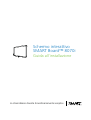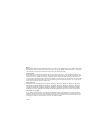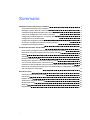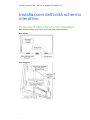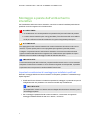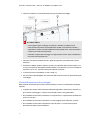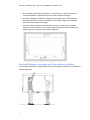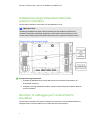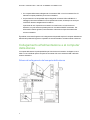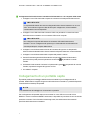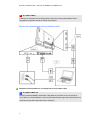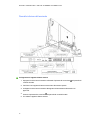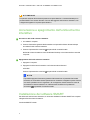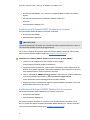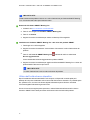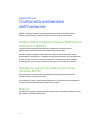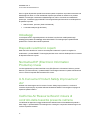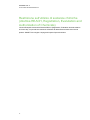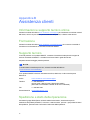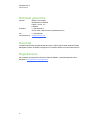SMART Technologies Board 8000i-G3 Guida d'installazione
- Tipo
- Guida d'installazione

Schermo interattivo
SMART Board™ 8070i
Guida all’installazione
Lo straordinario diventa straordinariamente semplice

Marchi
SMART Board, SMART Notebook, SMART Meeting Pro, smarttech e il logo SMART sono marchi di SMART Technologies
ULC negli Stati Uniti e/o negli altri paesi. HDMI è un marchio o un marchio registrato di HDMI Licensing LLC. Tutti gli altri
nomi di prodotti e società di terze parti possono essere marchi dei rispettivi proprietari.
Avvertenza FCC
Questo dispositivo è stato testato e dichiarato conforme alle normative sui limiti per i dispositivi digitali di classe A, come
interferenze nocive in installazioni commerciali. Il dispositivo genera, utilizza e può irradiare energia a radiofrequenza e,
se non installato e utilizzato secondo le istruzioni del produttore, può creare interferenze dannose alle comunicazioni radio.
Il funzionamento di tale apparecchiatura in una zona residenziale può creare interferenze dannose, nel cui caso l’utente
dovrà apportare le dovute correzioni a proprie spese.
Elenco di brevetti
US5448263; US6141000; US6320597; US6326954; US6337681; US6421042; US6563491; US6674424; US6741267;
US6747636; US6760009; US6803906; US6829372; US6919880; US6947032; US6954197; US6972401; US7151533;
US7184030; US7236162; US7289113; US7342574; US7379622; US7411575; US7499033; US7532206; US7619617;
US7626577; US7643006; US7692625; CA2058219; CA2252302; CA2386094; CA2453873; EP1297488; EP1739528;
ES2279823; JP4033582; JP4052498; JP4057200; ZL0181236.0; DE60124549; Altri brevetti in attesa di approvazione.
Informazioni sul copyright
© 2011 SMART Technologies ULC. Tutti i diritti riservati. Nessuna parte di questa pubblicazione può essere riprodotta,
trasmessa, trascritta o memorizzata in un sistema di riproduzione o tradotta in qualsiasi lingua, in qualsiasi forma e con
qualunque mezzo senza il consenso scritto di SMART Technologies ULC. Le informazioni contenute in questo manuale
sono soggette a variazione senza preavviso e non sono vincolanti per SMART.
02/2011

Sommario
Installazione dell'unità schermo interattivo 1
Componenti dell'unità schermo interattivo 1
Montaggio a parete dell'unità schermo interattivo 2
Installazione degli altoparlanti dell'unità schermo interattivo 5
Istruzioni di cablaggio per l'unità schermo interattivo 5
Collegamento all'alimentazione e al computer della stanza 6
Collegamento di un portatile ospite 7
Collegamento di apparecchiature esterne al pannello inferiore del terminale 9
Accensione e spegnimento dell'unità schermo interattivo 11
Installazione del software SMART 11
Conformità ambientale dell'hardware 15
Direttiva Rifiuti di Apparecchiature Elettriche ed Elettroniche (RAEE) 15
Restrizione sull'uso di sostanze pericolose (Direttiva RoHS) 15
Batterie 15
Imballaggi 16
Dispositivi elettronici coperti 16
Normativa EIP (Electronic Information Products) cinese 16
U.S.Consumer Product Safety Improvement Act 16
California Air Resource Board: misura di controllo della tossicità presente nell'aria 16
Restrizione sull'utilizzo di sostanze chimiche (direttiva REACH, Registration, Evalutation
and Authorization of Chemicals) 17
Assistenza clienti 19
Informazioni e supporto tecnico online 19
Formazione 19
Supporto tecnico 19
Spedizione e stato della riparazione 19
Richieste generiche 20
Garanzia 20
Registrazione 20
i


Installazione dell'unità schermo
interattivo
Componenti dell'unità schermo interattivo
Nelle immagini seguenti sono indicati i componenti dello schermo interattivo.
Vista frontale
Vista posteriore
I N S T A L L A Z I O N E D E L L ' U N I T À S C H E R M O I N T E R A T T I V O
1

Montaggio a parete dell'unità schermo
interattivo
Per l'installazione dell'unità schermo interattivo, servirsi di un team di installatori professionisti
qualificati muniti di un apparecchio di sollevamento.
W A V V ER T E N ZA
l Un'installazione non corretta potrebbe comportare lesioni personali o danni al prodotto.
l L'unità schermo interattivo pesa 119 kg (262 libbre). Fare riferimento alle norme edilizie
locali per verificare se l'area di installazione è in grado di supportare questo peso.
C A T T E N ZI ON E
Non appoggiare l'unità schermo interattivo sul modulo di selezione del colore o sulla cornice
inferiore, in quanto queste parti non sono progettate per supportare il peso del prodotto.
Collegare i componenti mentre l'unità schermo interattivo si trova ancora nella confezione
oppure tenendola sollevata tramite un apparecchio di sollevamento per impedire che il peso
dell'unità schermo interattivo danneggi il modulo di selezione del colore.
I I M P OR T A N TE
Conservare tutte le parti della confezione, per poterle riutilizzare nel caso in cui sia necessario
trasportare l'unità schermo interattivo. Se la confezione originale non è disponibile, è possibile
acquistarne una nuova presso il rivenditore SMART autorizzato.
Importanti considerazioni di montaggio per installatori qualificati
Durante il montaggio dell'unità schermo interattivo su una parete, prendere in considerazione gli
aspetti seguenti:
l Pianificare il flusso di lavoro includendo le operazioni di cablaggio, in quanto alcuni punti di
collegamento dei cavi potrebbero non essere accessibili dopo l'installazione.
I I M P OR T A N TE
Gli altoparlanti e i relativi cavi devono essere collegati all'unità schermo interattivo prima
del montaggio a parete.
l Per il montaggio a parete dell'unità schermo interattivo, è necessario un supporto di
montaggio standard VESA
®
da 400 mm x 400 mm, non fornito.
I N S T A L L A Z I O N E D E L L ' U N I T À S C H E R M O I N T E R A T T I V O
2

l Inserire le rondelle e le viti ad anello M12 fornite per facilitare il montaggio.
W A V V ER T E N ZA
o
Come supporto per il montaggio o il trasporto, utilizzare un apparecchio di
sollevamento insieme alle viti ad anello M12 fissabili. Non tentare di montare o
trasportare lo schermo facendo affidamento sulla propria forza, in quanto potrebbe
cadere e provocare lesioni personali.
o
Utilizzare componenti di montaggio con approvazione VESA. Dopo l'installazione,
rimuovere le viti ad anello M12.
l Verificare che l'area di installazione sia in grado di supportare il peso dell'unità schermo
interattivo.
l Utilizzare viti M8 per fissare il supporto a parete. La lunghezza delle viti deve essere di 14-
15 mm più lo spessore del supporto e della rondella. Se si utilizzano viti con una lunghezza
superiore a 14-15 mm, verificare che la profondità sia sufficiente.
l La forza di chiusura consigliata è di 1125-1375 N·cm.
l Per informazioni più dettagliate, fare riferimento alle istruzioni fornite con le attrezzature per
il montaggio.
Scelta della posizione di montaggio
Nella scelta di una posizione per l'unità schermo interattivo, tenere in considerazione gli aspetti
seguenti:
l La parete deve essere sufficientemente solida per supportare l'unità schermo interattivo e
gli accessori di montaggio. L'unità schermo interattivo pesa 119 kg (262 libbre).
l Non installare l'unità schermo interattivo in una posizione in cui possa essere urtata da una
porta o un cancello.
l Non installare l'unità schermo interattivo in un'area soggetta a forti vibrazioni o polvere.
l Non installare l'unità schermo interattivo accanto al punto in cui la fonte principale di
alimentazione elettrica entra nell'edificio.
I N S T A L L A Z I O N E D E L L ' U N I T À S C H E R M O I N T E R A T T I V O
3

l Non installare l'unità schermo interattivo in una posizione in cui le persone possano
facilmente afferrarla o appendersi su di essa o sulla struttura di montaggio.
l Garantire un'adeguata ventilazione o predisporre un impianto per il condizionamento
dell'aria attorno all'unità schermo interattivo, per consentire la dispersione del calore
dall'unità e dalla struttura di montaggio.
l Se l'unità schermo interattivo viene montata in una nicchia, ad esempio una parete
rientrante, lasciare almeno 10 cm (4 pollici) di spazio tra l'unità schermo interattivo e la
parete rientrante, per garantire una corretta ventilazione.
Scelta dell'altezza di montaggio per l'unità schermo interattivo
Per la scelta dell'altezza di montaggio dell'unità schermo interattivo, prendere in considerazione
l'altezza degli utenti.
I N S T A L L A Z I O N E D E L L ' U N I T À S C H E R M O I N T E R A T T I V O
4

Installazione degli altoparlanti dell'unità
schermo interattivo
L'unità schermo interattivo viene fornita con due altoparlanti a 15 W.
I I M P OR T A N TE
Installare gli altoparlanti nell'unità schermo interattivo prima di installare l'unità schermo
interattivo sulla parete. Installare gli altoparlanti mentre l'unità schermo interattivo si trova
ancora nella confezione oppure tenendola sollevata tramite un apparecchio di sollevamento.
Schema del collegamento audio
g Collegamento degli altoparlanti
1. Collegare gli altoparlanti forniti sul lato dell'unità schermo interattivo utilizzando le viti
incluse nella confezione.
2. Collegare i cavi degli altoparlanti ai relativi connettori nella parte posteriore destra dell'unità
schermo interattivo.
Istruzioni di cablaggio per l'unità schermo
interattivo
L'unità schermo interattivo deve essere collegata a un computer e a una fonte di alimentazione. I
collegamenti del computer installato sono costituiti dai componenti seguenti:
I N S T A L L A Z I O N E D E L L ' U N I T À S C H E R M O I N T E R A T T I V O
5

l Un computer della stanza collegato sia al connettore USB 1 che al connettore VGA. Si
tratta del computer predefinito per schermo interattivo.
l Un pacchetto di cavi del portatile ospite collegato ai connettori USB 2 e RGB/HV. Il
cablaggio può essere installato fino a una postazione remota, ad esempio un tavolo per
conferenze. Questo collegamento è facoltativo.
Il pacchetto di cavi di questi due connettori non viene fornito con l'unità schermo
interattivo, ma può essere acquistato presso un rivenditore SMART autorizzato. Per
informazioni relative agli ordini, fare riferimento al documento di specifiche dell'unità
schermo interattivo.
È possibile commutare l'ingresso tra il collegamento del portatile ospite e il computer della stanza
utilizzando il pulsante di ingresso sul pannello di controllo frontale o sul telecomando a infrarossi.
Collegamento all'alimentazione e al computer
della stanza
Il computer della stanza è quello predefinito per l'unità schermo interattivo. Collegare un cavo
VGA e un cavo USB da questo computer al connettore VGA e al connettore USB 1 dell'unità
schermo interattivo.
Schema di collegamento del computer della stanza
I N S T A L L A Z I O N E D E L L ' U N I T À S C H E R M O I N T E R A T T I V O
6

g Collegamento dell'unità schermo interattivo all'alimentazione e al computer della stanza
1. Collegare il cavo VGA fornito dal computer al connettore VGA del pannello del terminale.
I I M P OR T A N TE
Il computer della stanza deve essere collegato all'unità schermo interattivo con un cavo
VGA. Se si utilizza un ingresso video diverso per il collegamento, le funzionalità di
controllo tattile non sono disponibili.
2. Collegare il cavo USB fornito dal connettore USB 1 sul pannello di connessione interno
dell'unità schermo interattivo a un connettore USB 2.0 sul computer.
I I M P OR T A N TE
Non collegare il computer della stanza al connettore USB 2 dell'unità schermo
interattivo. Con un collegamento di questo tipo, le funzionalità di controllo tattile non
sono disponibili per il computer della stanza.
3. Collegare il cavo di alimentazione fornito dal connettore di ingresso CA del pannello
inferiore del terminale dell'unità schermo interattivo alla presa elettrica a corrente alternata.
4. Collegare il cavo di alimentazione dal computer alla presa di corrente.
5. Portare l'interruttore generale di alimentazione sul pannello inferiore del terminale in
posizione ON e quindi premere il pulsante di accensione sul pannello di controllo
frontale.
6.
Utilizzando il telecomando a infrarossi o il pulsante di ingresso sul pannello di controllo
frontale, impostare la sorgente di ingresso su VGA.
7. Accendere il computer.
Collegamento di un portatile ospite
È possibile predisporre il cablaggio dall'unità schermo interattivo per il collegamento di un
portatile. Modificando la sorgente di ingresso nell'unità schermo interattivo, è possibile disporre di
controllo tattile sul desktop del portatile.
N N OT A
Per l'installazione del cablaggio non è necessario un portatile.
Per il collegamento del portatile ospite sono necessari un cavo USB e un cavo da VGA a
RGB/HV. Presso il rivenditore SMART autorizzato, è disponibile un pacchetto di cavi che include
questi due connettori. Per informazioni relative agli ordini, fare riferimento al documento di
specifiche dell'unità schermo interattivo.
I N S T A L L A Z I O N E D E L L ' U N I T À S C H E R M O I N T E R A T T I V O
7

W A V V ER T E N ZA
Verificare che eventuali cavi che attraversano il pavimento fino al prodotto SMART siano
raggruppati e segnalati a dovere per evitare di inciamparvi.
Schema di collegamento di un portatile ospite
g Installazione della postazione di collegamento di un portatile ospite
T S U GGE R I ME N TO
Presso il rivenditore SMART autorizzato, è disponibile un pacchetto di cavi che include un
cavo USB e un cavo da RGB/HV a VGA. Per informazioni relative agli ordini, fare riferimento al
documento di specifiche dell'unità schermo interattivo.
I N S T A L L A Z I O N E D E L L ' U N I T À S C H E R M O I N T E R A T T I V O
8

1. Collegare un cavo USB alla porta USB 2 sul pannello di connessione interno dell'unità
schermo interattivo e quindi far correre il cavo fino alla postazione del portatile, ad esempio
accanto all'unità schermo interattivo o su un tavolo per conferenze.
2. Collegare un cavo video da 5-BNC a VGA al pannello inferiore del terminale dell'unità
schermo interattivo RGBHV e quindi far correre l'estremità VGA del cavo fino alla
postazione di collegamento remota, come indicato in precedenza.
3. Legare e coprire i cavi in modo appropriato per evitare di inciamparvi.
N N OT A
Quando si utilizza un portatile ospite, il collegamento del portatile alla presa di corrente è
facoltativo.
g Collegamento di un portatile alla postazione di collegamento di un portatile ospite
1. Collegare il cavo USB a un connettore USB del portatile.
2. Collegare il connettore del cavo VGA al portatile.
3. Accendere il portatile.
4. Premere il pulsante RGB/HV sul telecomando a infrarossi.
OPPURE
Utilizzare il pulsante di ingresso sul pannello di controllo frontale per cambiare la
sorgente di ingresso impostandola su RGB/HV.
g Ritorno all'utilizzo del computer della stanza
Premere il pulsante VGA sul telecomando a infrarossi.
OPPURE
Utilizzare il pulsante di ingresso sul pannello di controllo frontale per cambiare la sorgente di
ingresso impostandola su VGA.
Collegamento di apparecchiature esterne al
pannello inferiore del terminale
I pannelli del terminale dell'unità schermo interattivo consentono il collegamento di
apparecchiature esterne all'unità schermo interattivo.
I N S T A L L A Z I O N E D E L L ' U N I T À S C H E R M O I N T E R A T T I V O
9

Pannello inferiore del terminale
g Collegamento di apparecchiature esterne
1.
Spegnere l'unità schermo interattivo utilizzando il pulsante di accensione sul pannello di
controllo frontale.
2. Verificare che le apparecchiature esterne siano alimentate e spente.
3. Collegare l'unità schermo interattivo alle apparecchiature esterne utilizzando cavi
approvati.
4.
Premere il pulsante di accensione sul pannello di controllo frontale.
5. Accendere le apparecchiature esterne.
I N S T A L L A Z I O N E D E L L ' U N I T À S C H E R M O I N T E R A T T I V O
10

C A T T E N ZI ON E
Sul pannello inferiore del terminale è presente una presa elettrica a corrente alternata per un
prodotto SMART non ancora rilasciato. Per non danneggiare l'unità schermo interattivo, non
collegare altri apparecchi a questa presa elettrica.
Accensione e spegnimento dell'unità schermo
interattivo
g Accensione dell'unità schermo interattivo
1. Accendere il computer.
2. Premere l'interruttore generale di alimentazione sul pannello inferiore del terminale per
accendere l'unità schermo interattivo.
3.
Premere il pulsante di accensione sul pannello di controllo frontale.
Nell'unità schermo interattivo viene visualizzato il desktop o la schermata di accesso del
computer.
g Spegnimento dell'unità schermo interattivo
1. Spegnere il computer.
2. Spegnere l'unità schermo interattivo con il telecomando a infrarossi.
OPPURE
Premere il pulsante di accensione sul pannello di controllo frontale.
N N OT A
È possibile spegnere l'interruttore generale di alimentazione sul pannello inferiore del
terminale, se accessibile. Questa operazione non è tuttavia consigliata in quanto l'utente
successivo potrebbe non accorgersene e, di conseguenza, tentare senza successo di
accendere lo schermo interattivo con il telecomando a infrarossi o il pulsante di
accensione sul pannello di controllo frontale.
Installazione del software SMART
Per utilizzare l'unità schermo interattivo, è necessario istallare il software SMART nel computer
collegato all'unità schermo interattivo.
Il software SMART include:
I N S T A L L A Z I O N E D E L L ' U N I T À S C H E R M O I N T E R A T T I V O
11

l Driver dei prodotti SMART, che consentono l'interattività tattile e l'utilizzo di inchiostro
digitale
l Software per l'apprendimento collaborativo SMART Notebook™
OPPURE
Software SMART Meeting Pro™
Installazione di Software SMART Notebook sul computer
Il CD di Software SMART Notebook include due componenti:
l Driver dei prodotti SMART
l Software SMART Notebook
I I M P OR T A N TE
Durante l'installazione è necessaria una connessione Internet, per poter ottenere un codice di
attivazione del software e scaricare gli aggiornamenti.
Per un elenco completo dei requisiti di sistema di Software SMART Notebook, vedere le note
sulla versione di Software SMART Notebook (smarttech.com/kb/126571).
g Installazione di Software SMART Notebook e dei driver dei prodotti SMART
1. Inserire il CD di installazione fornito nell'unità CD del computer.
Viene avviata la procedura guidata di installazione.
2. Seguire le istruzioni visualizzate. Verrà richiesto di immettere il codice di attivazione del
prodotto. È necessario registrare l'unità schermo interattivo online utilizzando il numero di
serie disponibile sotto il modulo di selezione del colore.
3. Fare clic sull'icona di SMART Board nell'area di notifica (sistemi operativi Windows®)
o sul Dock (sistema operativo Mac) e selezionare Ricerca aggiornamenti.
Viene visualizzata la schermata Aggiornamento prodotto SMART.
4. Seguire le istruzioni visualizzate per aggiornare Software SMART Notebook e i driver dei
prodotti SMART alle versioni più recenti.
Installazione di Software SMART Meeting Pro sul computer
Il download di Software SMART Meeting Pro include due componenti:
l Driver dei prodotti SMART
l Software SMART Meeting Pro
Per questo software è necessario un computer con un sistema operativo Windows. Per un
elenco completo dei requisiti di sistema di Software SMART Meeting Pro, vedere le note sulla
versione di Software SMART Meeting Pro (smarttech.com/kb/141332).
I N S T A L L A Z I O N E D E L L ' U N I T À S C H E R M O I N T E R A T T I V O
12

I I M P OR T A N TE
Nella confezione del prodotto è incluso un codice di attivazione per Software SMART Meeting
Pro. Conservare tale codice per riferimento futuro.
g Download di Software SMART Meeting Pro
1. Visitare il sito www.smarttech.com/downloads.
2. Fare clic sul collegamento Software SMART Meeting Pro.
3. Fare clic su Scarica.
4. Seguire le istruzioni visualizzate per salvare sul desktop il file eseguibile.
g Installazione di Software SMART Meeting Pro e dei driver dei prodotti SMART
1. Fare doppio clic sul file eseguibile.
2. Seguire le istruzioni visualizzate. Verrà richiesto di immettere il codice di attivazione del
prodotto.
3.
Fare clic sull'icona di SMART Meeting Pro nell'area di notifica e selezionare
Ricerca aggiornamenti.
Viene visualizzata la finestra Aggiornamento prodotto SMART.
4. Seguire le istruzioni visualizzate per aggiornare Software SMART Meeting Pro e i driver dei
prodotti SMART alle versioni più recenti.
I I M P OR T A N TE
Il codice di attivazione è incluso nella confezione del prodotto.
Utilizzo dell'unità schermo interattivo
Dopo l'installazione del software SMART nel computer, si dispone di controllo tattile per il
desktop del computer visualizzato sullo schermo dell'unità schermo interattivo. È possibile aprire
file, spostare icone, scrivere in inchiostro digitale utilizzando le penne fornite e cancellare
l'inchiostro digitale utilizzando la gomma fornita.
Se non si riescono a eseguire queste operazioni, vedere il Manuale dell'utente dello schermo
interattivo SMART Board 8070i per ulteriori informazioni sulla risoluzione dei problemi.
I N S T A L L A Z I O N E D E L L ' U N I T À S C H E R M O I N T E R A T T I V O
13


Conformità ambientale
dell'hardware
SMART Technologies sostiene l'impegno globale ad assicurare che le apparecchiature
elettroniche siano prodotte, vendute e smaltite in maniera sicura ed ecosostenibile.
Direttiva Rifiuti di Apparecchiature Elettriche ed
Elettroniche (RAEE)
La direttiva Rifiuti di Apparecchiature Elettriche ed Elettroniche si applica a tutte le
apparecchiature elettriche ed elettroniche vendute nell'Unione Europea.
Quando si smaltiscono apparecchiature elettriche o elettroniche di qualunque tipo, inclusi i
prodotti SMART Technologies, è consigliabile riciclare i prodotti elettronici nel modo appropriato
al termine del loro ciclo di vita. Per ulteriori informazioni, consultare il rivenditore o SMART
Technologies per conoscere il nome dell'ente locale preposto al riciclaggio da contattare.
Restrizione sull'uso di sostanze pericolose
(Direttiva RoHS)
Questo prodotto è conforme alla Direttiva 2002/95/CE RoHS dell'Unione Europea sulla
restrizione sull'uso di sostanze pericolose.
Di conseguenza, è anche conforme alle altre disposizioni in vigore in diverse aree geografiche,
che fanno riferimento alla Direttiva RoHS dell'Unione Europea.
Batterie
Le batterie sono soggette a regolamentazione in diversi Paesi. Consultare il rivenditore in merito
alle modalità di riciclo delle batterie usate.
Appendice A
15

Sono in vigore disposizioni speciali da osservare quando si spedisce un prodotto contenente una
batteria agli ioni di litio o si invia una batteria di questo tipo.Quando si restituisce un prodotto
SMART Technologies contenente una batteria agli ioni di litio o si restituisce una batteria di
questo tipo, contattare il gruppo SMART Technologies RMA per informazioni su tali disposizioni
di spedizione speciali:
l 1.866.518.6791, opzione 4 (Stati Uniti/Canada)
l +1.403.228.5940 (tutti gli altri Paesi)
Imballaggi
In molti paesi sono in vigore disposizioni che limitano l'uso di alcuni metalli pesanti negli
imballaggi dei prodotti.Gli imballaggi utilizzati da SMART Technologies per la spedizione dei
prodotti sono conformi alle normative pertinenti.
Dispositivi elettronici coperti
Molti stati USA classificano i monitor come dispositivi elettronici coperti e ne regolano lo
smaltimento. I prodotti SMART Technologies pertinenti sono conformi alle disposizioni in materia
di dispositivi elettronici coperti.
Normativa EIP (Electronic Information
Products) cinese
La Cina regolamenta i prodotti classificati come EIP (Electronic Information Products, prodotti
elettronici per l'informazione). I prodotti SMART Technologies rientrano in questa classificazione
e sono conformi ai requisiti della normativa EIP cinese.
U.S.Consumer Product Safety Improvement
Act
Gli Stati Uniti hanno approvato il Consumer Product Safety Improvement Act, che limita il
contenuto di piombo (Pb) nei prodotti utilizzati dai bambini.SMART Technologies si impegna al
rispetto di questa iniziativa.
California Air Resource Board: misura di
controllo della tossicità presente nell'aria
La California ha approvato un legge sulla riduzione delle emissioni di formaldeide nei prodotti a
base di legno. I prodotti SMART Technologies che contengono componenti a base di legno sono
conformi a questa normativa.
A P P E N D I C E A
Conformità ambientale dell'hardware
16
La pagina si sta caricando...
La pagina si sta caricando...
La pagina si sta caricando...
La pagina si sta caricando...
La pagina si sta caricando...
La pagina si sta caricando...
-
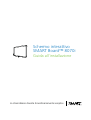 1
1
-
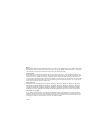 2
2
-
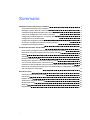 3
3
-
 4
4
-
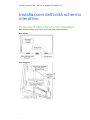 5
5
-
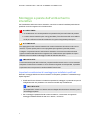 6
6
-
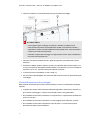 7
7
-
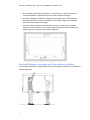 8
8
-
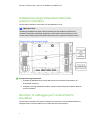 9
9
-
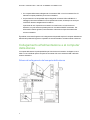 10
10
-
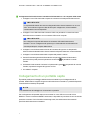 11
11
-
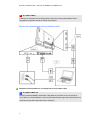 12
12
-
 13
13
-
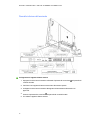 14
14
-
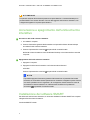 15
15
-
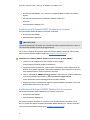 16
16
-
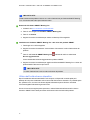 17
17
-
 18
18
-
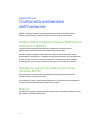 19
19
-
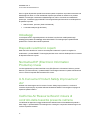 20
20
-
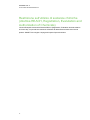 21
21
-
 22
22
-
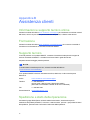 23
23
-
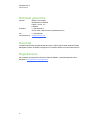 24
24
-
 25
25
-
 26
26
SMART Technologies Board 8000i-G3 Guida d'installazione
- Tipo
- Guida d'installazione
Documenti correlati
-
SMART Technologies Podium ID422w Guida utente
-
SMART Technologies Podium SP500 Guida utente
-
SMART Technologies Board 600 and D600 Guida di riferimento
-
SMART Technologies Table 230i Guida di riferimento
-
SMART Technologies Board 400 overlay Guida utente
-
SMART Technologies LightRaise 60wi and 60wi2 Guida utente
-
SMART Technologies Board 800 Guida utente
-
SMART Technologies Table 442i Guida di riferimento
-
SMART Technologies Board MX (V2) Guida utente
-
SMART Technologies Board MX100 Guida utente